操作方法
操作方法:在 ArcGIS Online 中使用 Arcade 表达式在两个字段之间添加空格
描述
以 Arcade 表达式语言编写的自定义表达式可用于在 ArcGIS Online 中配置弹出窗口。 可以使用表达式来组合图层现有字段中不同字段的数据。
本文提供了在 ArcGIS Online Map Viewer 中两个字段的组合值之间添加空格的步骤。 在本示例中,将引用 COUNTRYAFF 和 AFF_ISO 字段中的字段值,如下图所示。
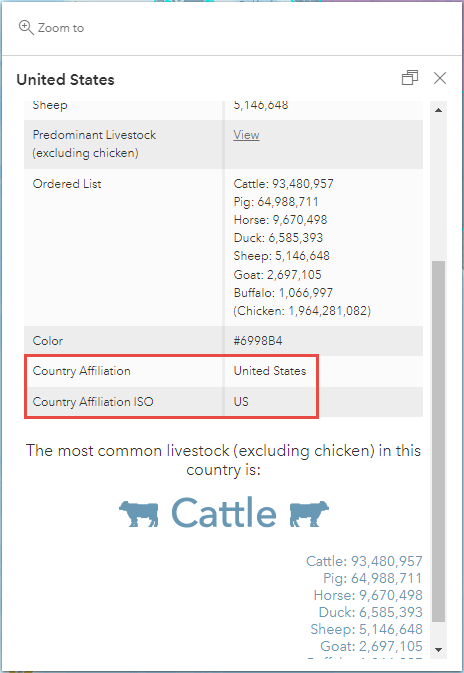
解决方案或解决方法
- 在 Map Viewer 中打开地图。 单击内容(深色)工具栏上的图层,然后在弹出窗口中选择 <图层名称> 进行编辑。
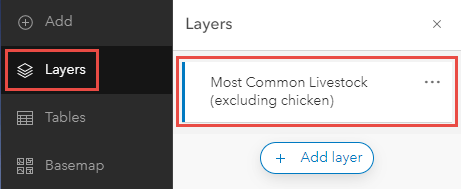
- 单击设置(浅色)工具栏上的配置弹出窗口 > 管理表达式。
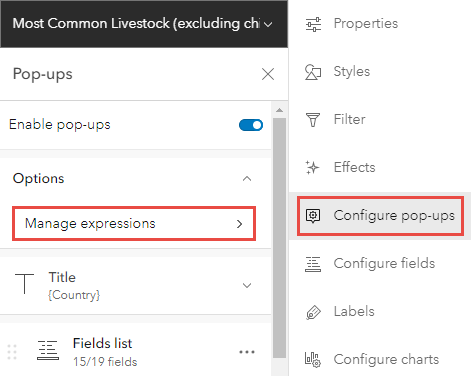
- 单击 + 添加表达式以打开 Arcade 表达式编辑器窗口。
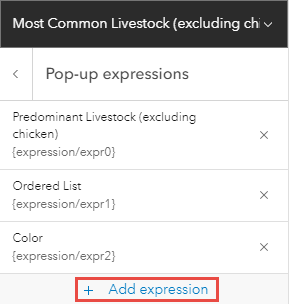
- 在表达式窗口中指定以下 Arcade 表达式。
$feature["<field name1>"] + " " + $feature["<field name2>"]
- 重命名新表达式,然后单击确定。
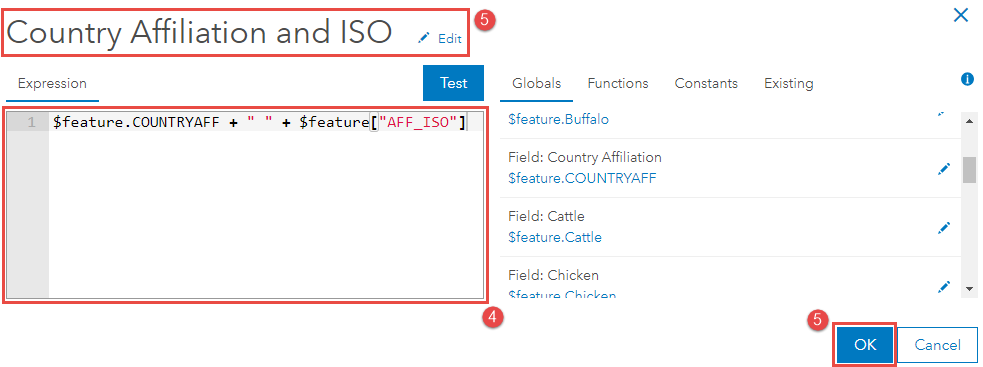
- 单击弹出表达式窗格中新创建的 Arcade 表达式上方的上一个按钮。
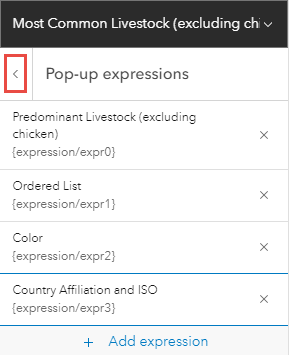
- 单击字段列表以展开弹出窗口中显示的字段列表,然后单击选择字段。
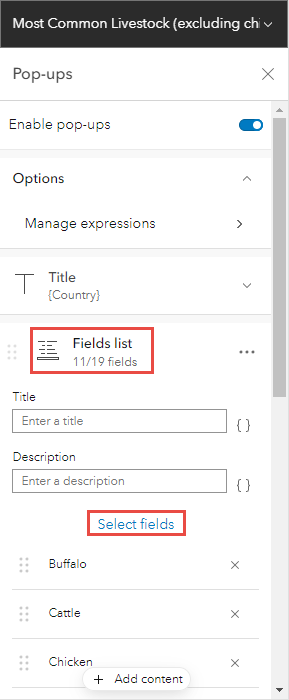
- 检查表达式字段并单击完成。
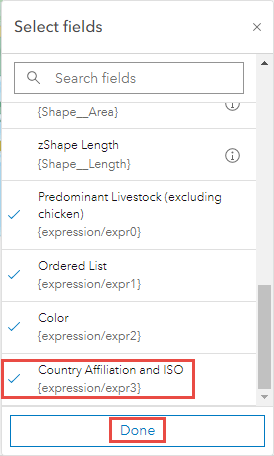
下图显示了使用 Arcade 表达式后,在两个字段之间利用空格组合后的两个字段。
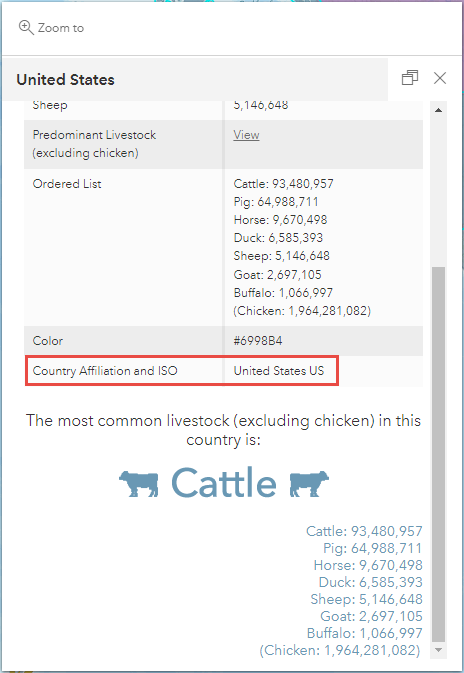
文章 ID: 000027342
获取来自 ArcGIS 专家的帮助
立即开始聊天

